Цифровая клавиатура, которая находится справа от основной части клавиатуры, это очень удобный инструмент для быстрого набора чисел. Но, время от времени пользователи сталкиваются с тем, что она перестает работать. В этом материале мы расскажем, почему на клавиатуре не работают цифры справа и что делать для решения этой проблемы.
Содержание
Цифры справа не работают из-за выключенного Num Lock
В левом верхнем углу цифровой клавиатуры есть клавиша Num Lock. С ее помощью можно включать и выключать числовой регистр на цифровой клавиатуре. Чуть выше клавиши Num Lock есть индикатор с таким же названием. Если индикатор светится, то это означает, что Num Lock включен и цифровая клавиатура печатает цифры, в противном случае цифровая клавиатура работает как стрелки и управляет курсором. На картинке внизу показано расположение клавиши Num Lock и ее индикатора.
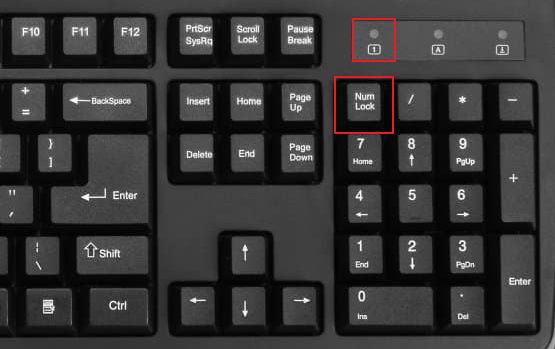
Поэтому, если на вашей клавиатуре не работают цифры, которые расположены справа от основной части клавиатуры, то скорее всего проблема в том, что у вас выключен Num Lock. Чтобы это исправить нажмите на клавишу Num Lock и проверьте индикатор, он должен загореться. После этого проверьте работу клавиш на цифровой клавиатуре, если проблема была в этом, то они должны начать работать в нормальном режиме.
Нужно отметить, что в некоторых случаях расположение клавиши Num Lock может отличаться от того, что показано выше. Это встречается на клавиатурах ноутбуков и игровых клавиатурах. Также в некоторых случаях Num Lock может быть объединена с другой клавишей, например, с клавишей F11, как на картинке внизу. В таком случае для того, чтобы нажать Num Lock нужно использовать комбинацию клавиш Fn-NumLock.

Если клавиатура компактная, то название самой клавиши может быть сокращено. Поэтому не удивляйтесь если встретите обозначение NumLK или NmLk. Это та же клавиша, только с сокращенным названием.
Цифры справа не работают из-за настроек Windows
Если клавиша Num Lock включена, но цифры справа все равно не работают, то проблема может быть в неправильных настройках операционной системы Windows. Дело в том, что «Панели управления» есть опция, которая позволяет управлять указателем мышки с помощью цифровой клавиатуры. Если данная опция включена, то вы не можете вводить цифры с помощью цифровой клавиатуры.
Для того чтобы проверить данный вариант зайдите в «Панель управления». В Windows 10 для этого нужно нажать комбинацию клавиш Windows-R и выполнить команду «control».
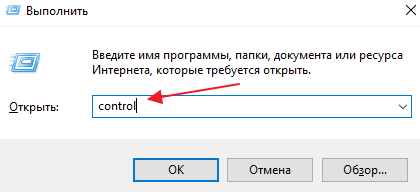
В «Панели управления» нужно открыть раздел «Специальные возможности».
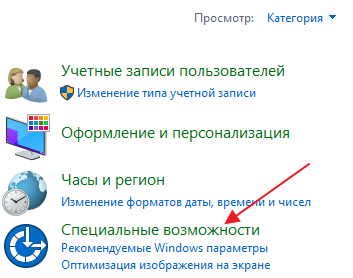
А потом подраздел «Центр специальных возможностей».
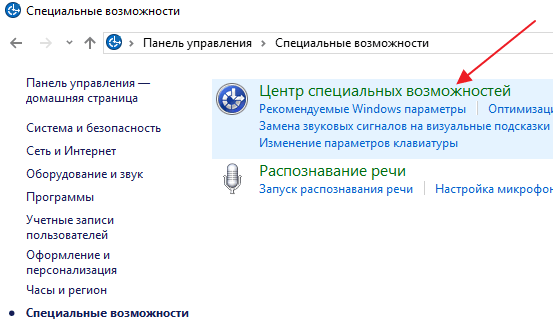
В разделе «Центр специальных возможностей» нужно пролистать страницу вниз и перейти в «Упрощение работы с мышью».
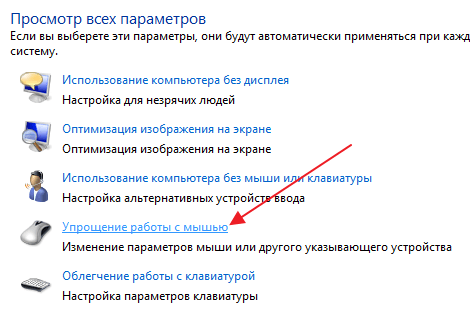
Здесь нужно выключить опцию «Включить управление указателем с клавиатуры» и сохранить настройки с помощью кнопки «Применить».
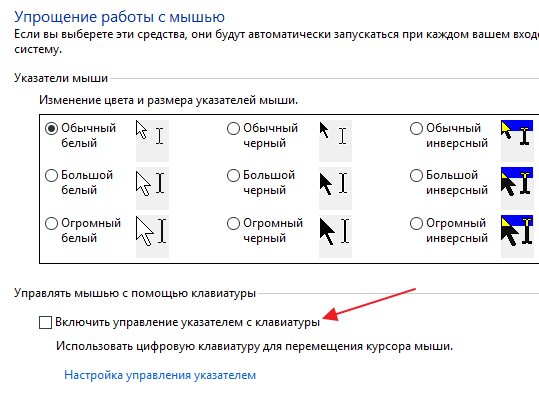
После этого проверьте работу цифровой клавиатуры, если проблема была в этом, то клавиши должны заработать.
Спасибо
Спасибо!
Огромное спасибо! Отключила управление мышью с помощью клавиатуры и всё заработало!
спасибо
Я отключил, но цифры всё-равно не работали. Цифры стали работать, когда я включил Num Lk на экранной клавиатуре, но на реальной не рабочими остались. Наверное, что-то с контактами кнопок? (Ноутбук)
Fn+NumLock пробовали нажимать?
Клавиатура, скорее всего в порядке, раз остальные кнопки работают нормально.
Спасибо большое! Очень помогла ваша рекомендация!
Спасибо. Второй вариант решения подошёл для моего случая.
Но вот скажите, а как пользователи могут включать эту настройку с клавиатуры не заходя в панель управления? Отключу, а через несколько дней опять она включена… и никто ничего не делал.
Возможно, есть какая-то комбинация клавиш, которая включает эту функцию. Случайно нажали и все.
Спасибо , за подробное описание .
Все работает !
Спасибо, сразу помогло!!!
Спасибо. Доступно. Понятно. Получилось!!!
Спасибо! Волшебник!
спасибо, все работает!!!
Спасибо !
спасибо
Спасибо!!!
Спасибо, парень. На восьмом десятке трудно освоить все нюансы компа. А тут все просто и доступно.
спасибо огромное!!
Большое спасибо!!!!!
Спасибо, сняла флажок и заработало.)
спасибо, очень развернуто и понятно, мне помогло
Спасибо!!!!
От души, очень помог!
Спасибо большое!!!!
Спасибо! Помогло
вот спасибо!!!!!!!
Перерыл кучу сайтов. Минут 15 искал решение проблемы. Спасибо автору за статью, помогло отключение в центре специальных возможностей мыши. Хз как там галочка вообще поставилась.
Спасибо большое за помощь
Благодарю!!!!!!!!!!!!
Спасибо.
Большое спасибо! Помог самый последний раздел Упрощенное управление мышью — Включить управление указателем с клавиатуры. Отключил — заработал ввод цифр цифровой клавиатуры. До этой статьи перерыл десятки сайтов по этой проблеме, ничего не помогало.
Еще раз большое спасибо!
СПАСИБО
помогло, благодарю)
Спасибо, помогло
Спасибо, помогло и для windows 11
Спасибо, 2 недели мучилась, пока не убрала эту галочку которая непойми как там появилась